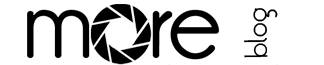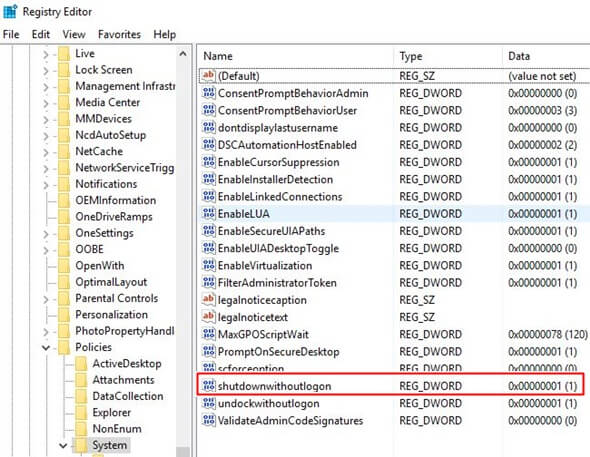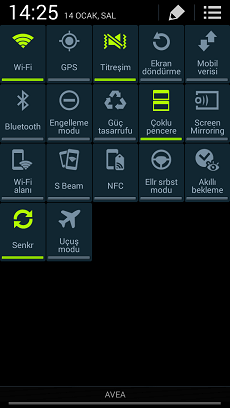Windows 10’da Fotoğraf Görüntüleyicisini Etkinleştirmek
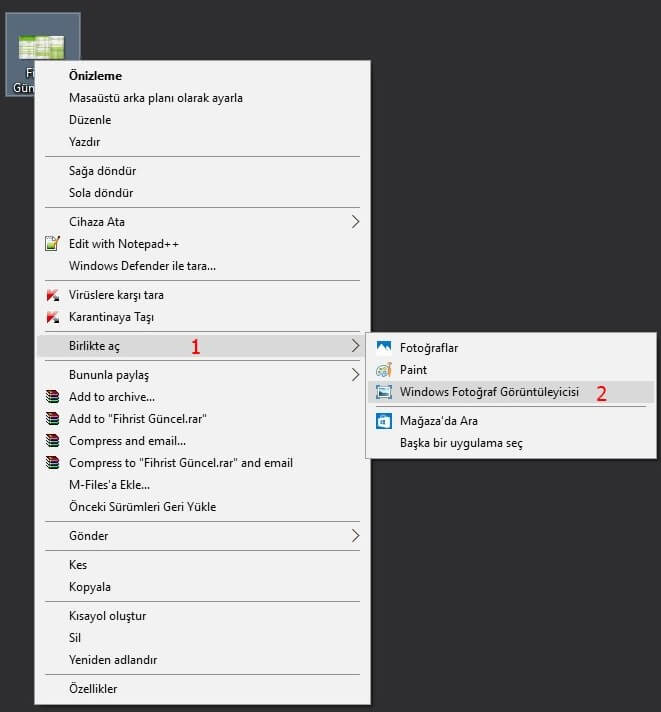
Birçoğumuzun vazgeçemediğimiz alışkanlıkları vardır. Windows 10 öncesi kullanmış olduğumuz fotoğraf görüntüleyicisi ise bu alışkanlıklarımızdan biridir diye düşünüyorum. Bilgisayarınıza bir şekilde Windows 10 yüklediyseniz herhangi bir fotoğrafı açmak istediğinizde alışılagelmişin dışında bir arayüzle karşılaşacaksınızdır. Bu durumdan kurtulup eskisi gibi windows fotoğraf görüntüleyicisini kullanmak istediğinizde ilgili dosya üzerinde sağ tıklayıp birlikte aç menüsüne göz gezdirdiğinizde windows fotoğraf görüntüleyicisi göremeyip başka bir uygulama seç menüsüne tıklayacaksınız. Fakat ne yazık ki orada da bu uygulamayı göremeyip google’a başvuracaksınız 🙂
1- Yeni bir metin belgesi oluşturup içerisine aşağıdaki kodları ekleyiniz.
“.tif”=”PhotoViewer.FileAssoc.Tiff”
“.tiff”=”PhotoViewer.FileAssoc.Tiff”
“.png”=”PhotoViewer.FileAssoc.Tiff”
“.bmp”=”PhotoViewer.FileAssoc.Tiff”
“.jpeg”=”PhotoViewer.FileAssoc.Tiff”
“.jpg”=”PhotoViewer.FileAssoc.Tiff”
“.ico”=”PhotoViewer.FileAssoc.Tiff”
3- Metin dosyasının regedit dosyasına dönüştüğünü göreceksiniz. Bu dosyaya çift tıklayıp açılan uyarıyı kabul ederek dosyayı regedite eklemiş olacaksınız.
4- Açmak istediğiniz fotoğraf dosyası üzerine sağ tıklayıp birlikte aç menüsüne geldiğiniz istediğiniz uygulamanın listelendiğini göreceksiniz.